系统下载推荐
当前位置:主页 > 系统教程 > 【系统安装】u盘pE启动安装win7系统介绍
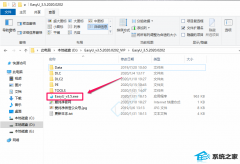
俗话说,工欲善其事必先利其器,菜鸟用户重装系统,当然需要一款容易易用的装机工具,本介绍以iT天空的优启通pE制作工具软件为基础,详解怎么制作可用于重装系统的u盘启动盘以及用它怎么来重装系统,当然pE制作工具大家可根据自己需要选择纯净无捆绑的直接。
准备工具:
第一:优启通Vip版本下载:http://www.xiazaima.com/soft/2018-12-15/549.html
第二:下载并解压win7系统GHo文件,win7 64位装机版系统 或 win7 32位装机版系统
全部操作步骤:
1) 准备一个至少容量8G上述的u盘,然后下载u盘pE制作软件并解压,运行优启通制作工具
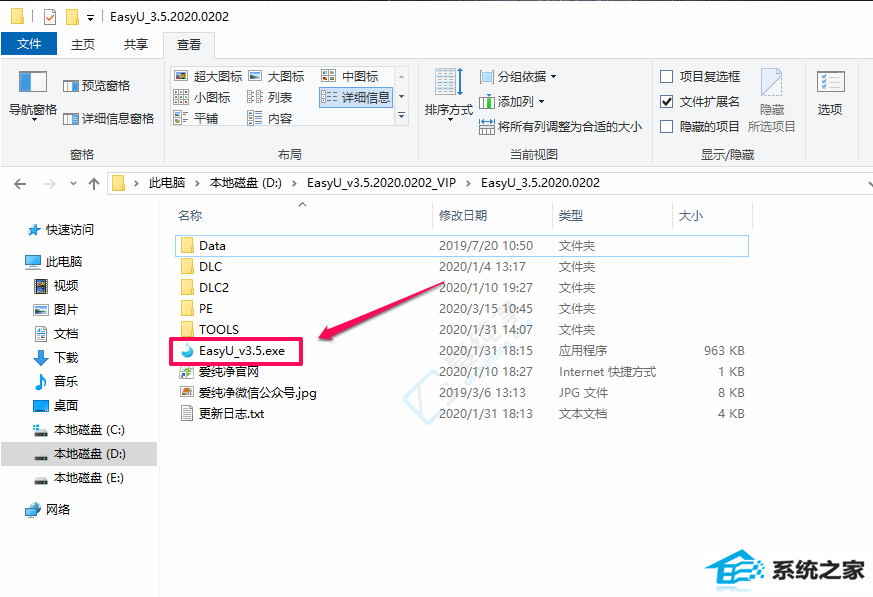
2)运行优启通后选择“u盘模式”,然后插入一个8G或上述u盘,同时确保u盘无重要文件,因为制作过程会清空整个u盘的数据,如有数据请事先备份
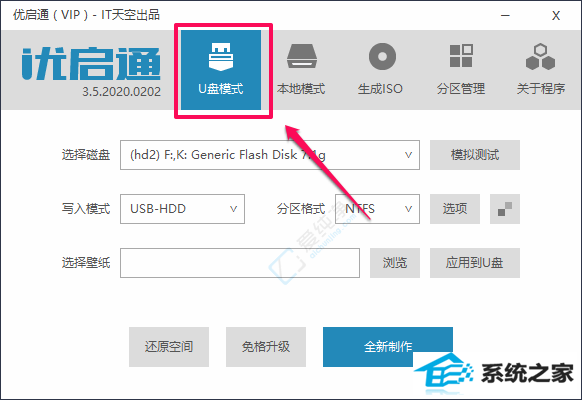
3)依次选择好“u盘”和“分区格式”,然后开始制作u盘pE启动盘
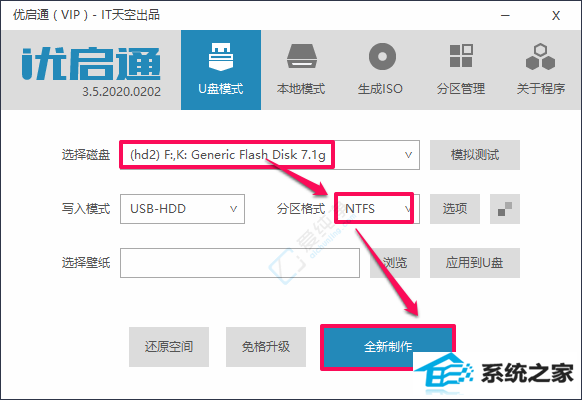
ps:如果之前制作过其它的u盘pE,可以先恢复空间之后再全新制作,建议u盘分区格式选择nTFs或exFAT
4)稍等片刻直接,基本上10分钟以内制作完成,然后把下载的系统镜像文件复制到u盘里面。
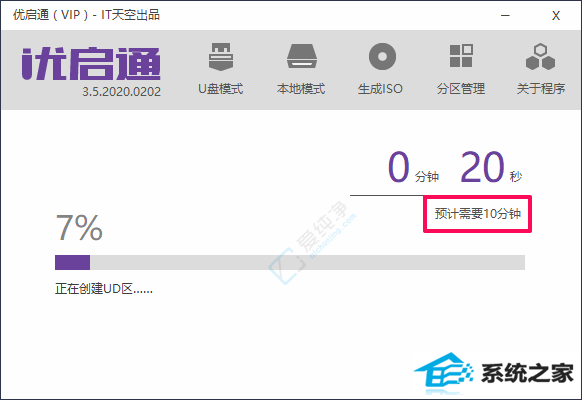
ps:复制到u盘的系统镜像文件,检测一下文件的Md5码,主编遭遇过复制出错导致安装过程报错。
5)将此u盘插入需要重装的电脑(有的电脑usb3.0接口不识别,可插到usb2.0),在开机后赶紧按电脑的启动快捷键。
(怎么获取启动快捷键,请在下表查询,点击查看大图)
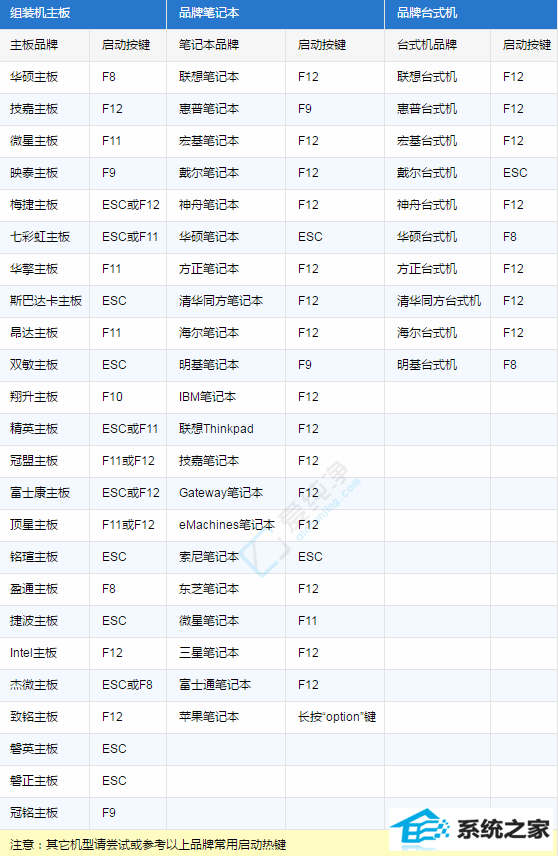
6)看到一个类似下图的界面,这里可以选择从哪个设备启动您的电脑,按键盘上下箭头选择您的usB设备,通常是您的优盘品牌名称,回车确认
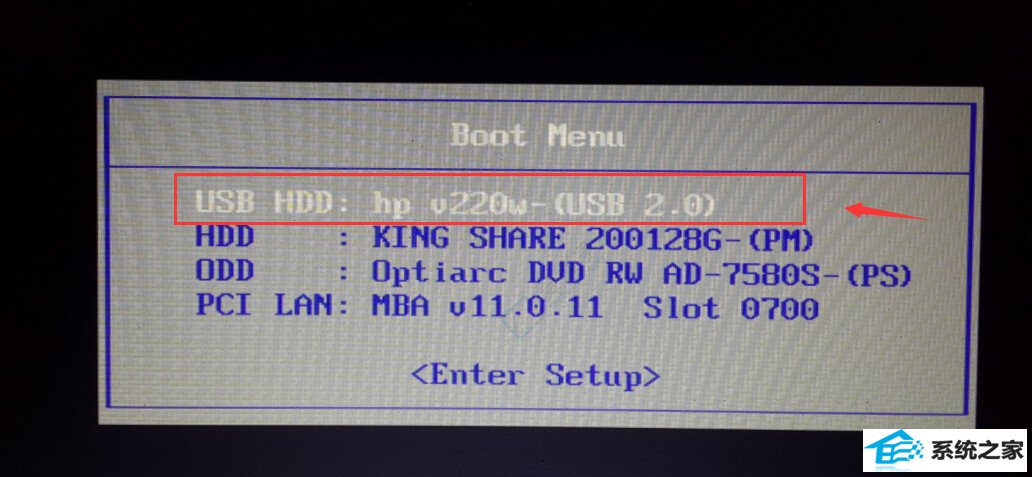
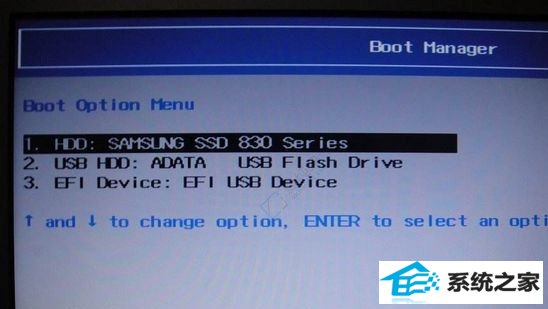
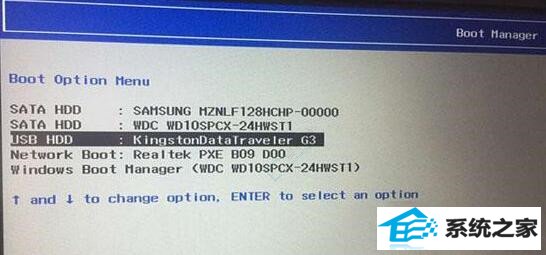
7)进入优启通启动菜单选择界面,按上下键移动,一般都是选择从win 7 pE,回车确认
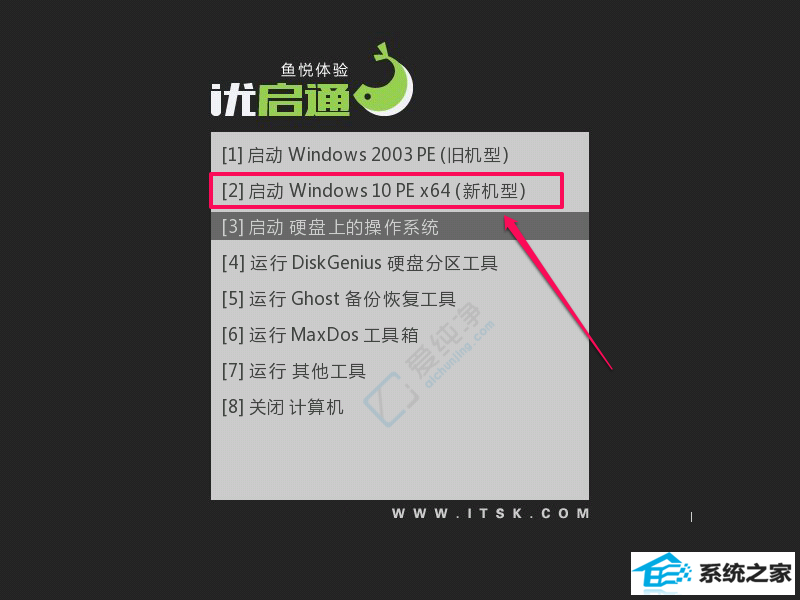
8)进win7 pE系统后,运行桌面“Eix系统安装”工具
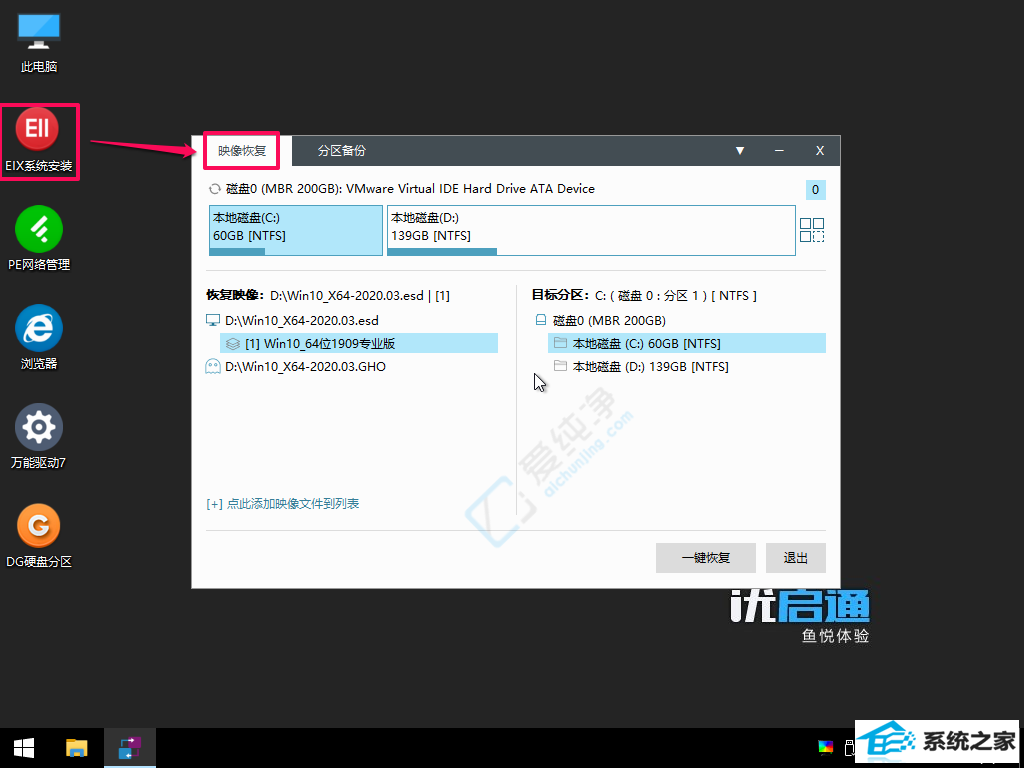
9)在工具窗口左边选择要还原的GHo文件,右边选择要安装系统的目标分区,然后点击“一键还原”
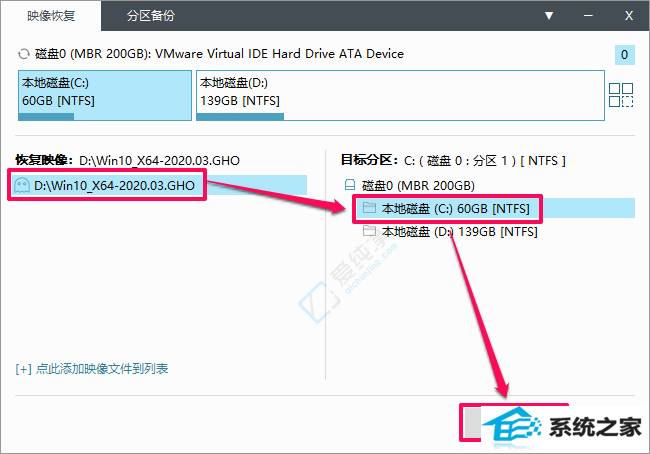
10)在弹出窗口中消除“驱动调用”勾选,另外的选项保持默认直接“确认”执行
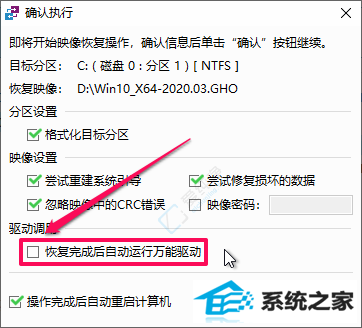
11)系统还原中100%之后,电脑就会自动重启,进入安装过程
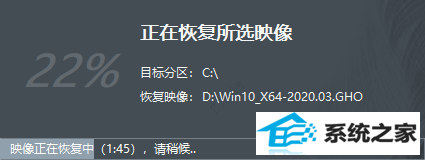
12)全自动安装过程,期间或许出现数秒黑屏,请耐心等待完成,大约需要10~20分钟,等待完成直接
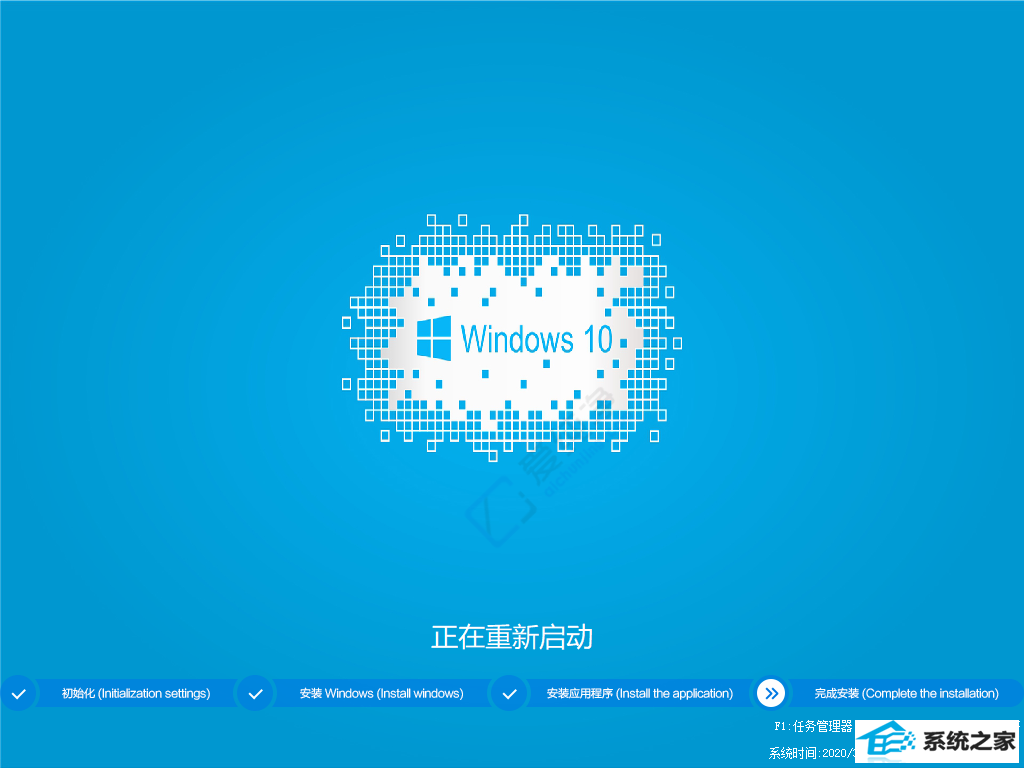
13)重装完成,一个全新的系统已为你呈现
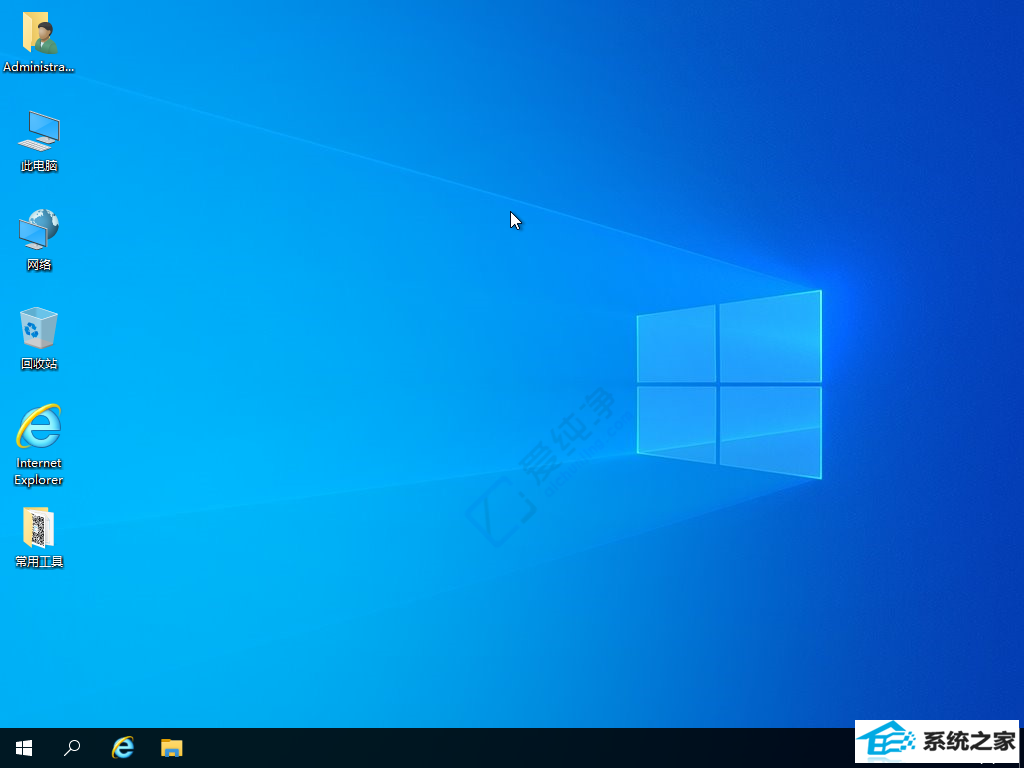
ps:
此办法不仅重装win7系统,也可以重装win10、8、xp等等,只需要更换系统镜像文件
如安装或使用中有任何疑问或想知道其它安装办法请留言或联系你们 QQ 3412169526
系统下载推荐
系统教程推荐